תיקון: שלט PS5 לא עובד או מגיב לכל כפתור
Miscellanea / / March 14, 2022
סוני השיקה את קונסולת המשחקים החדשה שלה עם עיצוב וחומרה חדשים לחלוטין בפלח מחיר פרימיום החל מ-$499. בנוסף, סוני ביצעה כמה שינויים בחומרה ובמראה ב-PS5 ובבקר האלחוטי DualSence עם משוב הפטי, טריגרים אדפטיביים, מיקרופון מובנה ונוחות חתימה. אבל משתמשים רבים מתמודדים עם הבעיה של שלט PS5 לא עובד או מגיב לכל כפתור.
סוני מספקת באופן קבוע עדכונים כדי לפתור את הבעיה מהקצה שלהם, אבל נראה שזה לא עובד עבור רוב המשתמשים. ובכל זאת, משתמשים רבים נתקלים בשגיאה בבקרי Dual sense עם כפתורים דמויי קונסולה, כאשר הבקר אינו מגיב בזמן פתיחה או משחק. כאן יש לנו כמה שיטות לתקן את השלט של ה-PS5 שלא מגיב לאף כפתור עם שלבים פשוטים.

תוכן העמוד
-
תיקון: שלט PS5 לא עובד או מגיב לכל כפתור
- אפס את בקר ה-PS5 DualSence
- עדכן את הקושחה של בקר PS5
- בדוק אם יש עדכון קושחה
- שחזר להגדרות ברירת המחדל
- סיכום
תיקון: שלט PS5 לא עובד או מגיב לכל כפתור
כולם אוהבים שלט PS5 או בקר DualSence בגלל הנוחות, העיצוב ותכונות אחרות, אבל החיסרון הגדול ביותר ב- הבקר הוא להדליק את ה-PS5 אנחנו צריכים ללחוץ על כפתור ה-PS מהבקר, ואחיזת האגודל לא כל כך חלקה אחרי כמה חודשים בשימוש. גם כפתורי הפלסטיק לא כל כך שימושיים, ולפעמים אנחנו צריכים ללחוץ הרבה פעמים כדי ליישם.
לפני המעבר לשיטות, תחילה עליך לבדוק אם יש נזק לחומרה מכיוון שמעגל יוצר את זה, וייתכן שהוא לא יפעל כראוי עקב נזק. לאחר מכן, אם הבקר טעון מספיק, אתה גם לא יכול להשתמש בו. לאחר מכן, נסה לחבר את השלט PS5 דרך החוט המקורי עם הקונסולה ולאחר מכן בדוק אם הוא עובד או לא. אם זה עדיין זהה, בצע את השיטות שלהלן כדי לתקן את הבעיה.
אפס את בקר ה-PS5 DualSence
זהו אחד מפתרונות הבעיות הבסיסיים לתיקון כפתורי השלט של ה-PS5 שאינם פועלים. מנוחה של הבקר תתקן את כל הבאגים הטכניים הקטנים בבקר.
- כבה את קונסולת ה-PS5 ולאחר מכן הפוך את הבקר לצד האחורי.
- כעת קח כל כלי קטן או סיכה והכנס אותו לחור הקטן בגב הבקר.
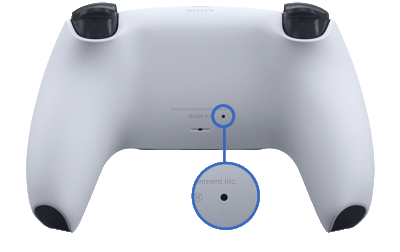
- החזק את הסיכה למשך 2-3 שניות כדי לאפס את הבקר.
- לאחר מכן, חבר את בקר DualSence לקונסולת ה-PS5 באמצעות כבל USB ולחץ על כפתור ה-PS כדי להתחבר.
עדכן את הקושחה של בקר PS5
אנחנו כמעט שוכחים לבדוק כל עדכון קושחה עבור הבקר. עם זאת, הקונסולה תציג ותעדכן אוטומטית את הקושחה של השלט, אך לפעמים עלינו לבדוק זאת באופן ידני.
- חבר את השלט לקונסולה באמצעות כבל USB ולאחר מכן עבור למסך הבית.
- כעת נווט ובחר בהגדרות והקש על מקש ה-X באפשרות אביזרים.
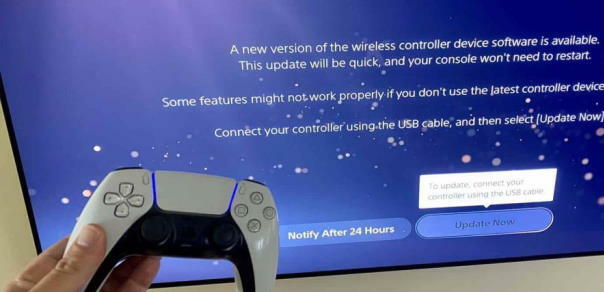
- לאחר מכן, בחר בקרים, עבור אל תוכנת התקן בקר אלחוטי וחפש עדכונים.
- זה יחפש אוטומטית עדכונים משרת הפלייסטיישן ומטה את העדכון.
בדוק אם יש עדכון קושחה
אם הבקר כבר מעודכן לגרסה האחרונה שלו, הדבר הבא הוא לבדוק אם יש עדכון זמין עבור המסוף. אם יש לך בקר אחר, תוכל לבדוק אם קיים עדכון כלשהו. לפעמים עקב תקלה טכנית כלשהי מהחלק האחורי, הבקרה לא עובדת כמו שצריך, והיא תתוקן על ידי עדכון.
- עבור אל ההגדרות ולאחר מכן בחר באפשרות מערכת.

- לאחר מכן נווט אל עדכון תוכנת מערכת והגדרות.
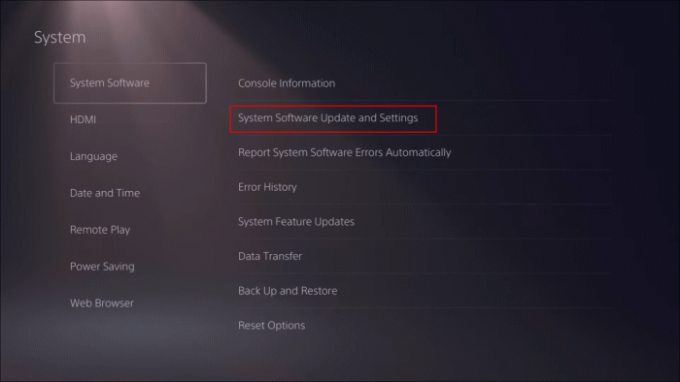
- לאחר מכן, בחר עדכן תוכנת מערכת והמתן מספר דקות. לאחר מכן, הוא יחפש אוטומטית את גרסת הקושחה העדכנית ביותר ויתקין אותה ב-PS5.
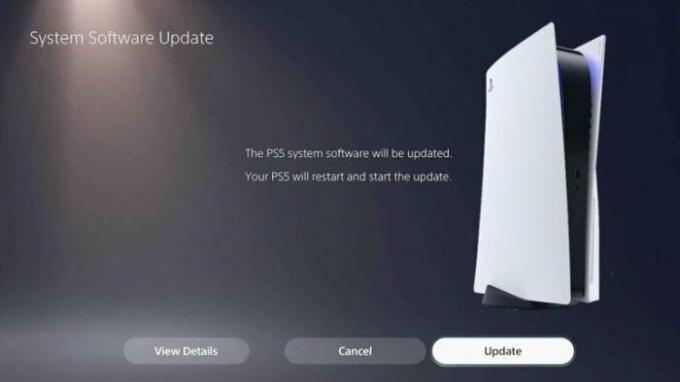
שחזר להגדרות ברירת המחדל
שחזור להגדרות ברירת המחדל יאפס את המסוף, והוא לא ימחק אף אחד מהקבצים השמורים שלך. אבל אתה צריך לקשר את הבקר שוב עם כבל USB.
- עבור אל ההגדרות ולאחר מכן בחר באפשרות מערכת.

- כעת בחר בתוכנת המערכת ולאחר מכן בחר באפשרויות איפוס.

- לאחר מכן, בחר באפשרות איפוס והמתן עד להשלמת התהליך.
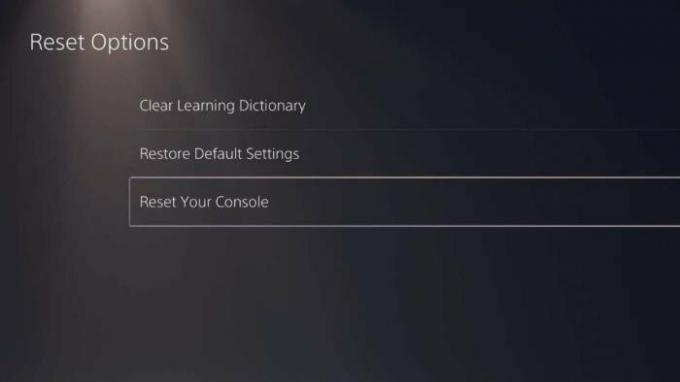
- כעת חבר את הבקר, חבר אותו לקונסולה ובדוק אם הוא עובד.
סיכום
אם אף אחת מהשיטות שלעיל לא תעבוד עבורך, אנו ממליצים לך לפנות לתמיכת הלקוחות מכיוון שהקונסולה נמצאת באחריות, או אם לא, הם יתקנו אותה. אתה יכול לחפש בגוגל את מספר שירות הלקוחות או את מזהה הדואר הרשמי וליצור איתם קשר לסיוע נוסף. ספר לנו אם אתה צריך תיקון אחר עבור הקונסולה שלך בקטע ההערות ומידע טכני נוסף, בקר בדף הבית שלנו.
פרסומות



